- Kirjoittaja Jason Gerald [email protected].
- Public 2023-12-16 11:09.
- Viimeksi muokattu 2025-01-23 12:17.
Erittäin hyödyllinen, mutta usein unohdettu ominaisuus nykyaikaisissa älypuhelimissa on kyky tallentaa ääntä. IPhonessa on esiasennettu äänitallenninsovellus, kuten monissa Android -laitteissa. On monia ilmaisia äänitallennusohjelmia, jotka tarjoavat vielä enemmän ominaisuuksia. Tätä ääninauhurisovellusta voidaan käyttää ajatuksiesi, luentojesi, konserttien, kokousten ja paljon muuta tallentamiseen.
Vaihe
Menetelmä 1/3: iPhone

Vaihe 1. Käynnistä Voice Memo -sovellus
Tätä sovellusta voidaan käyttää äänen tallentamiseen iPhoneen. Nämä sovellukset sijoitetaan yleensä kansioon, jossa on merkintä "Ekstrat" tai "Apuohjelmat".
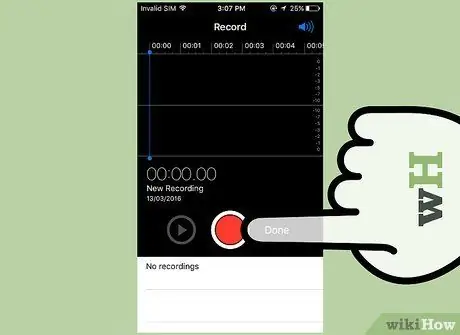
Vaihe 2. Aloita uusi tallennus napauttamalla punaista Tallenna -painiketta
IPhone alkaa heti tallentaa ääntä laitteen mikrofonista.

Vaihe 3. Suuntaa iPhonen alaosa äänilähteeseen
Saat hyvän äänenlaadun kääntämällä iPhonen alaosaa kohti äänilähdettä, koska tämän laitteen mikrofoni on siellä. Älä anna kätesi peittää iPhonen mikrofonia. Pidä sopiva etäisyys sinun ja äänilähteen välillä parhaan äänitason saavuttamiseksi.
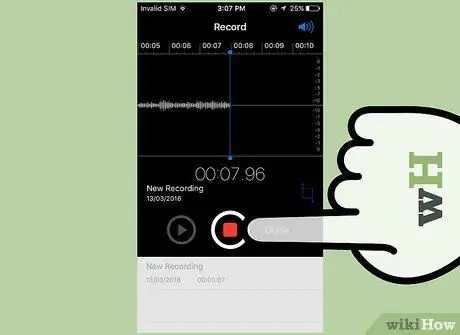
Vaihe 4. Napauta Lopeta, jos haluat lopettaa tallennuksen väliaikaisesti
Tallennusta voidaan jatkaa napauttamalla Tallenna -painiketta uudelleen. Voit asettaa aikajanan vetämällä, mistä haluat aloittaa tallennuksen uudelleen.
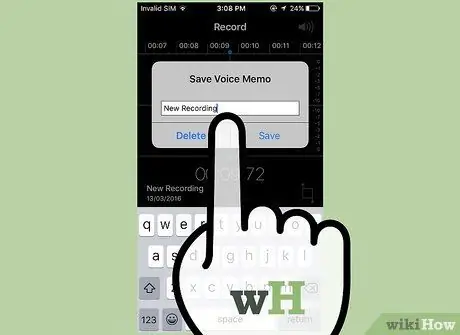
Vaihe 5. Napauta "Uusi tallenne" -merkkiä nimetäksesi tallennuksesi uudelleen
Näkyviin tulee tekstiruutu ja näppäimistö, joiden avulla voit kirjoittaa nimen.
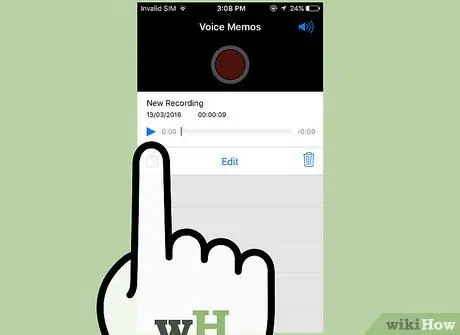
Vaihe 6. Toista tallenne napauttamalla”Toista”
Näin voit kuunnella tallennettua sisältöä ennen sen tallentamista. Voit vierittää aikajanaa ja määrittää toiston alkamisajan.
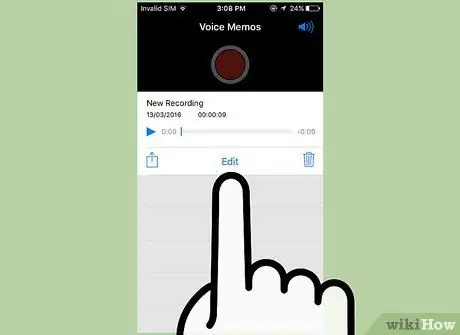
Vaihe 7. Napauta”Muokkaa” leikataksesi tallennuksen
Muokkaa -painike näyttää siniseltä laatikolta, jonka molemmista kulmista tulee viivoja. Tämä painike on tietueen nimen oikealla puolella.
-
Napauta ja vedä valintapalkkia korostaaksesi tallennuksen osan, jonka haluat poistaa. Poista korostettu osa napauttamalla "Poista" -painiketta tai poista korostamaton osa napauttamalla Trim -painiketta.

365209 7b1
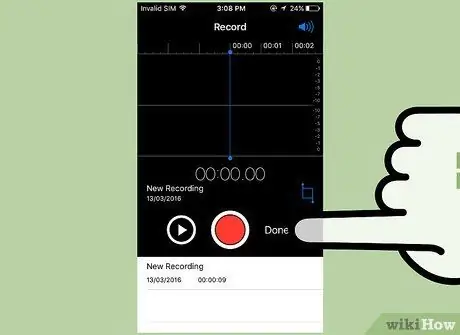
Vaihe 8. Napauta "Valmis", jos olet tyytyväinen tallennukseen
Jos tietuetta ei ole vielä nimetty, sinua pyydetään nimeämään se.
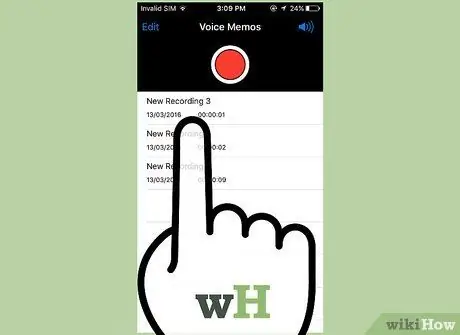
Vaihe 9. Toista tallenne
Kaikki tallenteet tallennetaan Voice Memos -sovellukseen. Avaa toiston säätimet napauttamalla tallennetta. Voit myös lähettää tallenteen muille napauttamalla Jaa -painiketta, leikata leikkeen napauttamalla Muokkaa tai poistaa sen napauttamalla Roskakori.
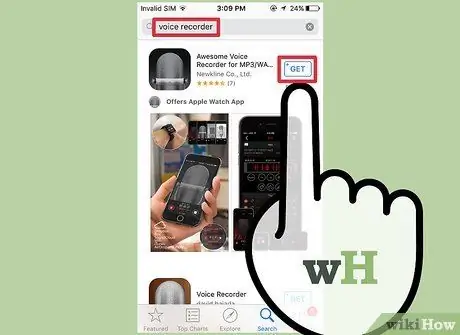
Vaihe 10. Tallenna ääntä toisella sovelluksella
IPhone App Storessa on monia äänitallentimia, joissa voi olla enemmän ominaisuuksia tai jotka sopivat paremmin tarpeisiisi. Suorita App Store ja etsi "äänitallennin" saadaksesi luettelon äänitallennusohjelmista. Lue ensin arvostelut selvittääksesi, onko valitsemasi sovellus miellyttävä vai ei.
Tallennussovellus voi tarjota ominaisuuksia tehosteiden lisäämiseksi, tallennuksen tallentamiseksi toiseen tiedostomuotoon, tason säätämiseen, edistyneiden muokkausten suorittamiseen ja niin edelleen
Tapa 2/3: Android

Vaihe 1. Etsi laitteestasi ääninauhurisovellus
Jokaisella Android -laitteella on erilaisia ominaisuuksia, ja jokainen operaattori lataa erilaisia sovelluksia, kun rekisteröidyt kyseisen operaattorin kautta. Tästä syystä Android -laitteilla ei ole tavallista äänitallennusohjelmaa, kuten iOS -laitteissa. Ehkä laitteellesi on asennettu sovellus tai sinun on ladattava se itse.
Etsi sovelluksia, joissa on merkintä "Tallennin", "Ääninauhuri", "Muistio", "Muistiinpanot" ja niin edelleen
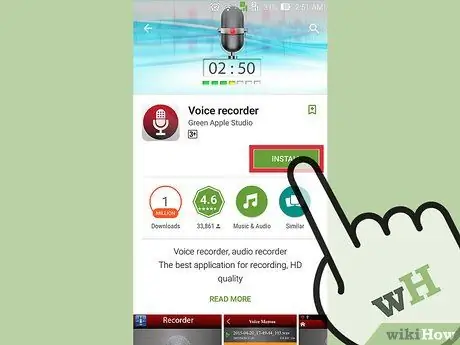
Vaihe 2. Lataa ääninauhurisovellus Google Play Kaupasta
Jos laitteellesi ei ole asennettu äänitallennussovellusta, voit asentaa sen suoraan Google Play Kaupasta, joka tarjoaa erilaisia ilmaisia äänitallennusohjelmia.
- Suorita Google Play -kauppa ja etsi "sanelin".
- Selaa näytettyjen tulosten luetteloa löytääksesi tarpeitasi vastaavan sovelluksen. Saatavilla on monia äänitallennusohjelmia, sekä ilmaisia että maksullisia. Tarkista tähtiluokitus, kuinka suosittu sovellus on. Napauta sovellusta nähdäksesi sen tiedot, kuten käyttäjien arvostelut ja kuvakaappaukset.
- Jos olet löytänyt haluamasi sovelluksen, napauta "Asenna" -painiketta. Jos valitset maksullisen sovelluksen, napauta hintaa ja osta sovellus, jotta voit napauttaa "Asenna" -painiketta.

Vaihe 3. Suorita valitsemasi ääninauhurisovellus
Kun olet löytänyt tai ladannut sovelluksen, etsi se ja napauta sitä App Drawerissa avataksesi sen. Voit avata sovelluslaatikon napauttamalla aloitusnäytön alareunassa olevaa ruutupaneelin painiketta. Jokaisella äänitallennussovelluksella on erilainen käyttöliittymä. Seuraavat tämän artikkelin tiedot ovat siis vain yleinen opas.
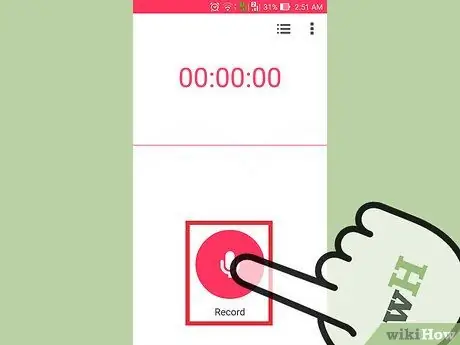
Vaihe 4. Aloita tallennus napauttamalla Tallenna -painiketta
Kun suoritat äskettäin asennetun tallennussovelluksen ensimmäistä kertaa, näet yleensä uuden tallennuksen näytön tai jotain vastaavaa. Sovellus voi näyttää ensin luettelon olemassa olevista tietueista.

Vaihe 5. Suuntaa Android -laitteen alaosa kohti äänilähdettä
Useimmat Android -laitteet asettavat mikrofonin alareunaan. Älä anna kätesi peittää mikrofonia tallennuksen aikana.
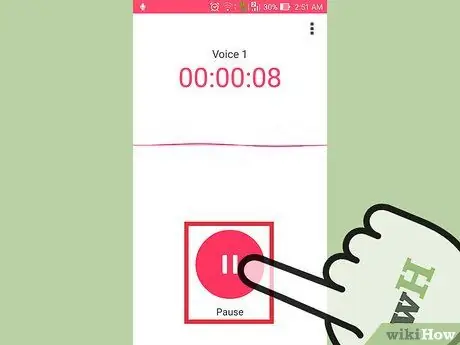
Vaihe 6. Keskeytä tallennus napauttamalla Tauko -painiketta
Yleensä voit keskeyttää tallennuksen lopettamatta sitä, jotta voit jatkaa tallennusta uudelleen.
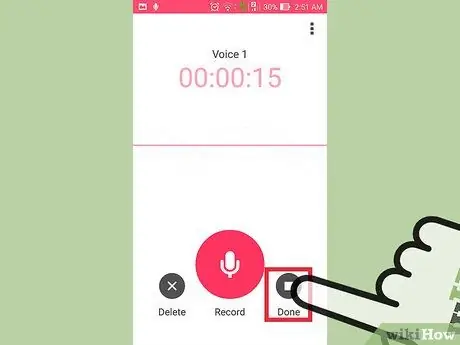
Vaihe 7. Napauta Lopeta, jos haluat lopettaa tallennuksen
Tällä toiminnolla laite yleensä tallentaa tallenteen, mutta tämä vaihtelee käyttämäsi sovelluksen mukaan.

Vaihe 8. Muokkaa tallennusta
Useimmat äänitallennusohjelmat sisältävät perusmuokkaustoiminnot ei -toivottujen osien poistamiseksi. Yleensä Muokkaa -painike tulee näkyviin tallennuksen päätyttyä.
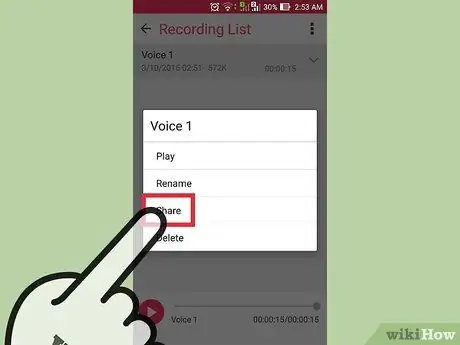
Vaihe 9. Jaa tekemäsi tallenne
Napauta Jaa -painiketta, jos haluat lähettää tallenteen muille laitteesi viestisovelluksen avulla. Useimmat äänitallennusohjelmat tallentavat tallenteet MP3- tai WAV -muodossa, joten voit toistaa niitä melkein millä tahansa laitteella.
Tapa 3/3: Windows Phone

Vaihe 1. Käynnistä OneNote
Tämä Windows Phonen oletussovellus, jolla voit tallentaa ääntä nopeasti. OneNote löytyy laitteesi sovellusluettelosta
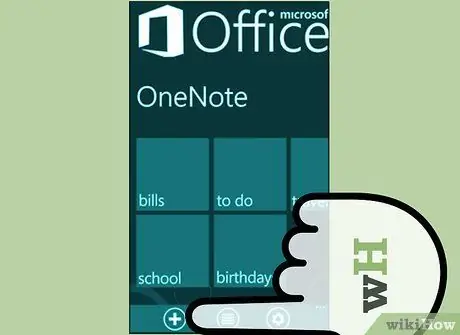
Vaihe 2. Napauta "+" -painiketta
Uusi muistiinpano luodaan OneNotessa.
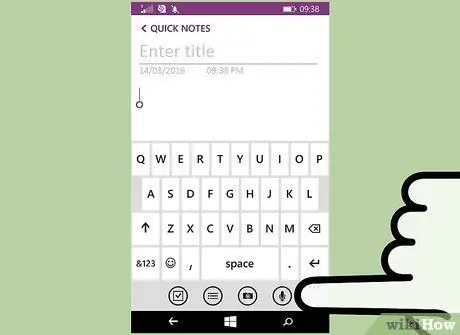
Vaihe 3. Napauta muistiinpanon runkoa ja napauta sitten”Audio” -painiketta
Tämä painike näyttää mikrofonilta. OneNote aloittaa tallennuksen välittömästi.
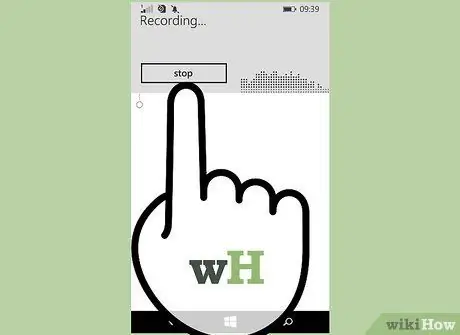
Vaihe 4. Napauta Lopeta, kun olet lopettanut tallennuksen
Tallennettu ääni lisätään nuotin runkoon.
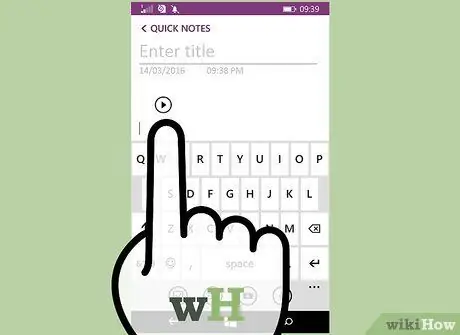
Vaihe 5. Kuuntele äänimuistiinpanoja napauttamalla Toista -painiketta
Tallenne toistetaan.

Vaihe 6. Lataa toinen tallennussovellus, jos haluat lisää vaihtoehtoja
OneNote ei tarjoa edistyneitä muokkausvaihtoehtoja tai mahdollisuutta jakaa tallenteitasi. Joten jos haluat täydellisemmän äänitallentimen, etsi sovellus Windows Storesta. Saatavilla on monia äänitallennusohjelmia. Joitakin suosittuja sovelluksia ovat:
- Äänimuistiot
- Mini -tallennin
- Lopullinen tallennin.






